안녕하세요, 오늘은 많은 직장인들이 가장 자주 사용하게 되는 엑셀 함수 TOP 10을 소개하려고 합니다.
엑셀은 회계, 인사, 영업, 마케팅 등 어떤 부서든 빠질 수 없는 필수 프로그램이에요.
하지만 의외로 기본적인 함수조차 모르는 경우가 많아서, 업무 속도가 느려지거나 실수를 반복하기도 합니다.
그래서 오늘은 실무에서 가장 자주 쓰는 엑셀 함수 10가지를 하나씩 소개하면서,
어떤 상황에서 쓰는지, 어떻게 쓰는지, 예시는 어떻게 되는지까지 자세히 알려드리겠습니다.
엑셀 초보자도 이해할 수 있게 설명해 드릴 테니, 끝까지 읽어보시길 바랍니다. 엑셀 업무 능력이 한 단계 업그레이드될 거예요.

엑셀 함수, 어렵지 않아요!
1. SUM 함수 - 합계를 구할 때 필수!
- 사용 목적 : 숫자들의 합계를 구할 때 사용
- 형식 : =SUM(셀 범위)
- 예시 : =SUM(B2:B10)
- B2부터 B10까지 숫자의 합계를 구합니다. - 활용 방법
- 거래 금액, 총매출, 인건비, 비용 등을 빠르게 계산할 때 사용
- 이 함수는 가장 기본적이지만 실무에서 가장 자주 쓰인다.
- 특히 자동 합계(Alt + =) 단축키로 더 빠르게 활용할 수 있다.
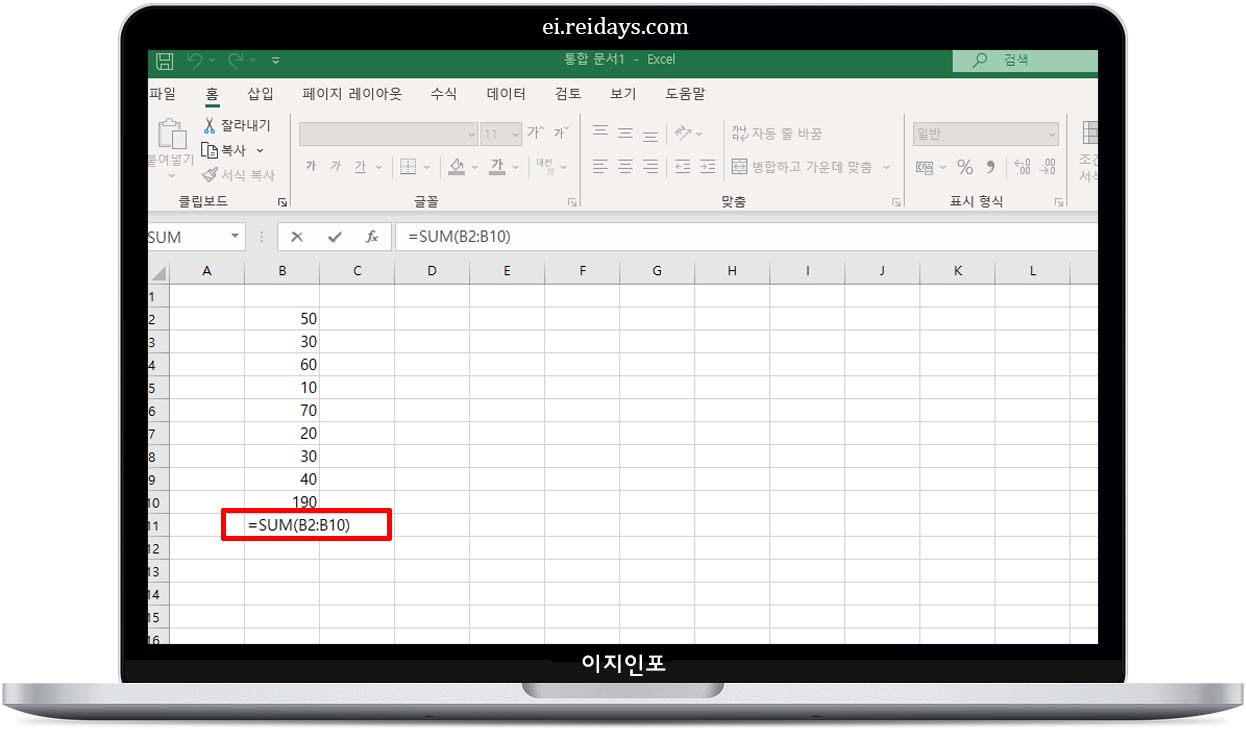
2. AVERAGE 함수 - 평균 계산은 기본 중의 기본
- 사용 목적 : 숫자들의 평균을 구할 때 사용
- 형식 : =AVERAGE(셀 범위)
- 예시 : =AVERAGE(C2:C12)
- C2부터 C12까지의 평균값을 구합니다. - 활용 방법
- 월평균 매출, 직원 만족도 조사, 고객 설문 결과, 성과 평가 등 평균값이 필요한 모든 자료에서 사용된다.
- 중간값이 아닌 진짜 평균값을 보고 싶을 때는 AVERAGE 함수가 정답!

3. IF 함수 - 조건에 따라 다른 결괏값 표시
- 사용 목적 : 조건에 따라 서로 다른 값을 표시할 때 사용
- 형식 : =IF(조건, 참일 때 값, 거짓일 때 값)
- 예시 : IF(D2>=70, "합격", "불합격"
- D2 셀 값이 70 이상이면 "합격", 아니면 "불합격"을 출력 - 활용 방법
- 매우 유용한 함수로, 조건 분기 처리가 필요한 상황에서 자주 쓰임
- 급여 계산 시 근무 시간 조건, 매출 목표 달성 여부, 입사일 기준 정규직 여부 판단 등등 여러 방면에서 유용함
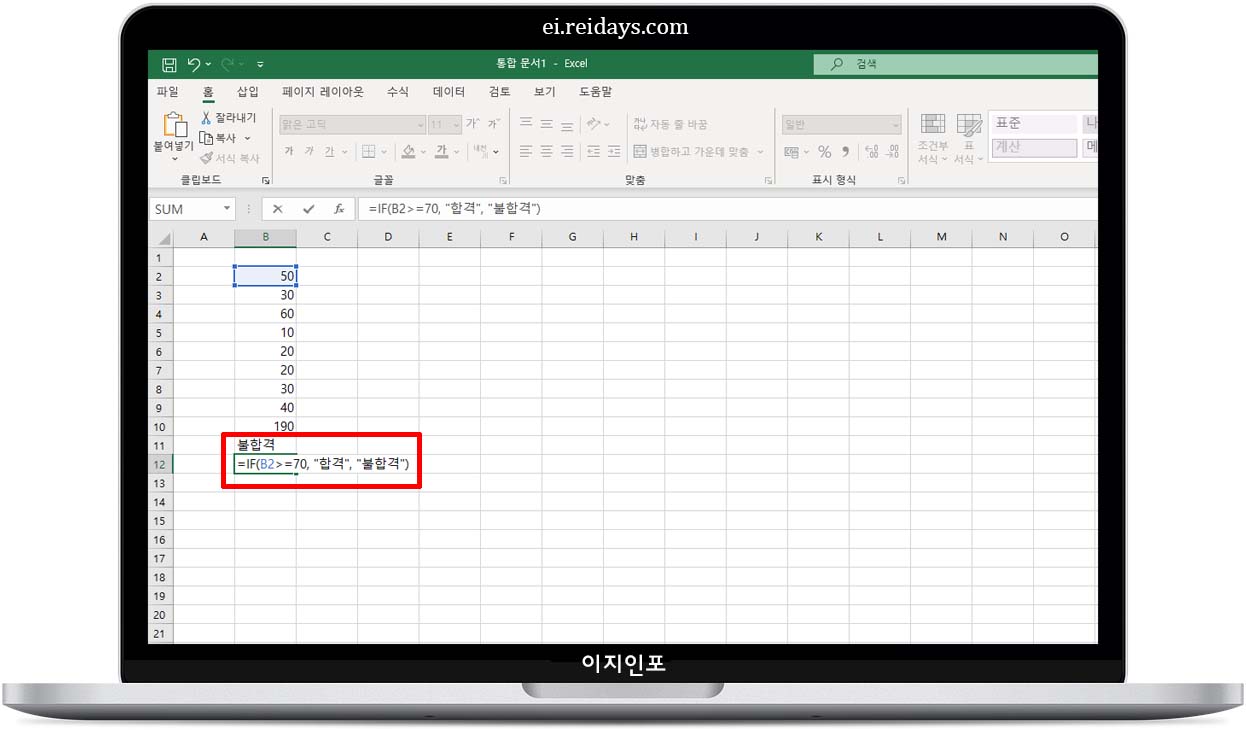
4. VLOOKUP 함수 - 표에서 특정 값을 찾아주는 대표 함수
- 사용 목적 : 한쪽 표에서 값을 기준으로 다른 값을 찾아올 때 사용
- 형식 : =VLOOKUP(찾을 값, 표 범위, 열 번호, FALSE)
- 예시 : =VLOOKUP(A3, 직원정보!A:D, 3, FALSE)
- A3 값을 기준으로 직원정보 시트에서 3번째 열의 값을 찾아옵니다. - 활용 방법
- 급여 명세표, 상품정보 조회, 사원 번호로 이름 찾기 등 두 개 이상의 데이터를 연결해서 작업할 때 필수
- 단, 왼쪽 열을 기준으로만 조회가 가능하다는 것이 단점
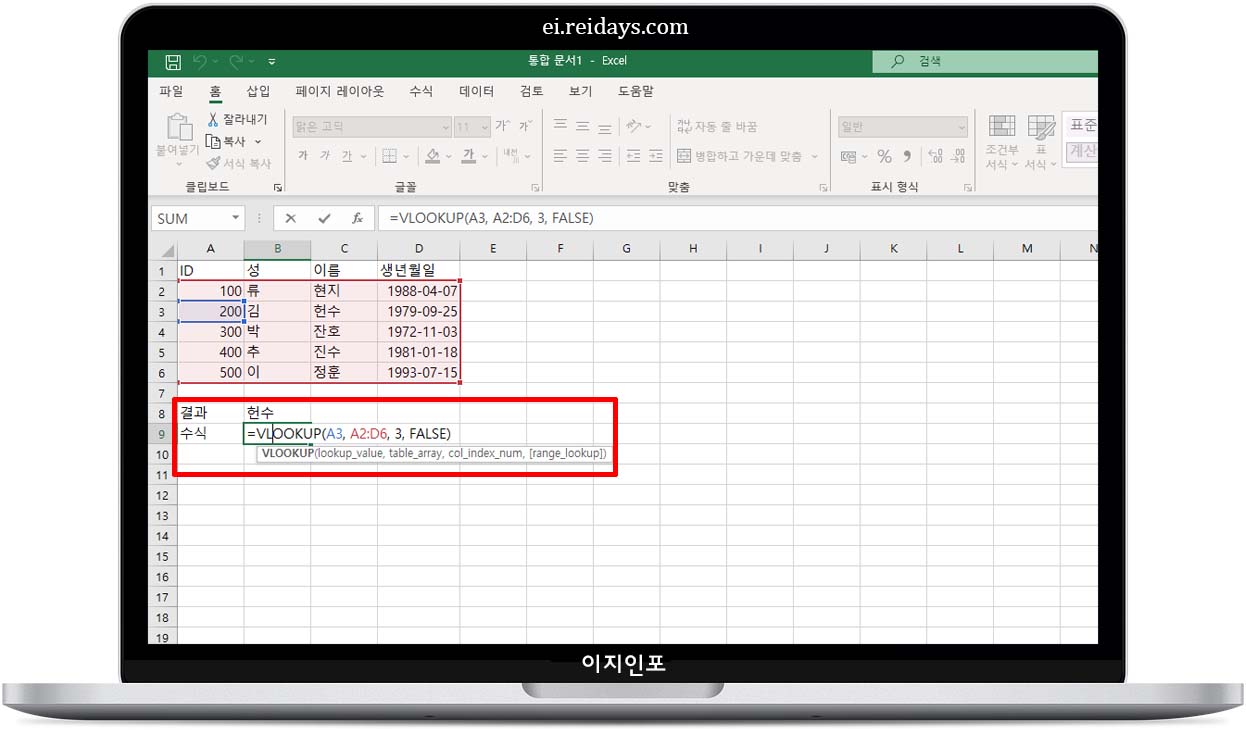
5. INDEX + MATCH 함수 - VLOOKUP의 강력한 대안
- 사용 목적 : 원하는 위치의 값을 유연하게 찾아올 때 사용
- 형식 : =INDEX(결과범위, MATCH(찾을 값, 기준범위, 0))
- 예시 : =INDEX(D2:D10, MATCH("홍길동", B2:B10, 0))
- B2:B10에서 "홍길동"이 있는 행 번호를 찾아 D열에서 해당 값 반환. - 활용 방법
- VLOOKUP보다 훨씬 더 유연하고 오류 발생 가능성이 적음
- 특히 기준값이 오른쪽이든 왼쪽이든 상관없이 값을 찾아올 수 있어서 많은 고급 사용자들이 선호하는 조합
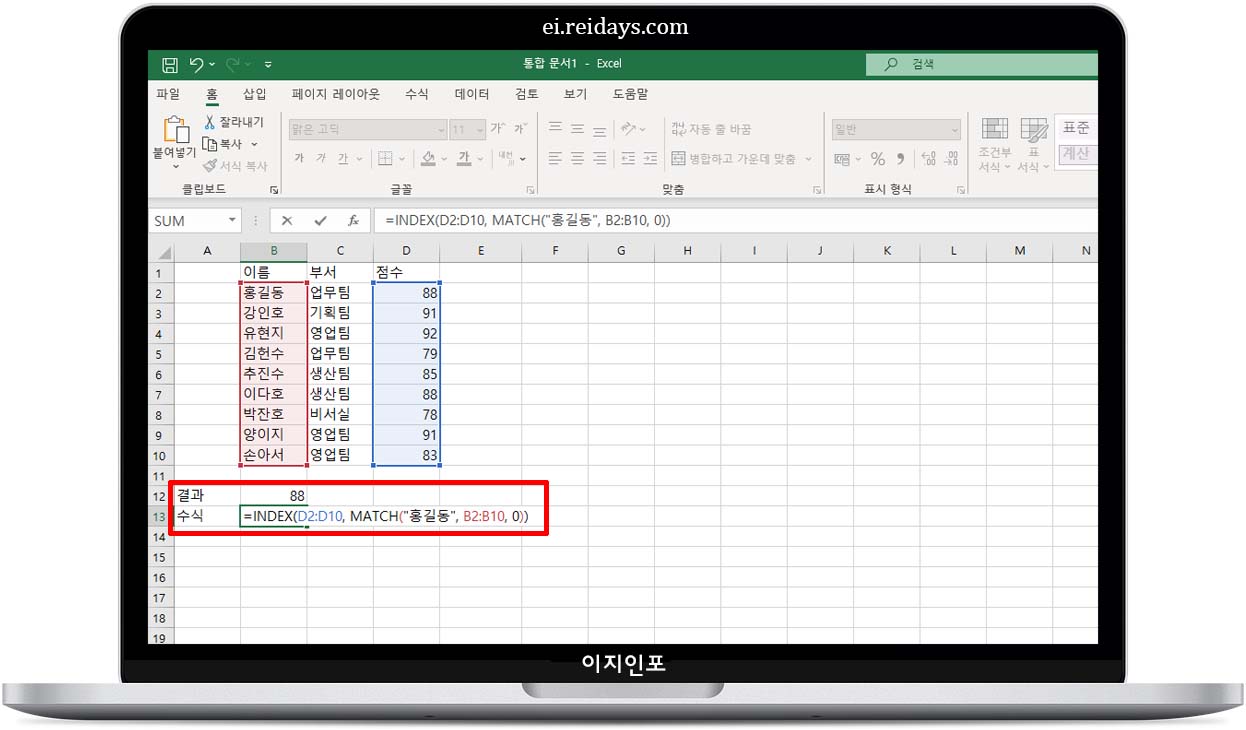
6. COUNT / COUNTA 함수 - 셀 개수 세기
- 사용 목적
- COUNT는 숫자의 개수
- COUNTA는 비어있지 않은 셀의 개수를 셀 때 사용 - 형식
- =COUNT(셀 범위)
- =COUNTA(셀 범위) - 예시
- =COUNT(B2:B20) -> 숫자가 들어 있는 셀의 개수
- =COUNTA(C2:C20) -> 비어있지 않은 셀의 개수 - 활용 방법
- 데이터가 얼마나 입력되어 있는지 파악할 때 유용함
- 고객 수, 응답자 수, 유효한 항목 개수 등을 세는 데에 자주 쓰임

7. TODAY / NOW 함수 - 오늘 날짜와 현재 시간 불러오기
- 사용 목적
- =TODAY() -> 오늘 날짜 출력
- =NOW() -> 현재 날짜와 시간 출력 - 예시 : =납기일 - TODAY()
- 납기일까지 며칠 남았는지 자동 계산 - 활용 방법
- 출근부, 날짜 자동 갱신 보고서, 만료일 계산 등에 매우 유용함
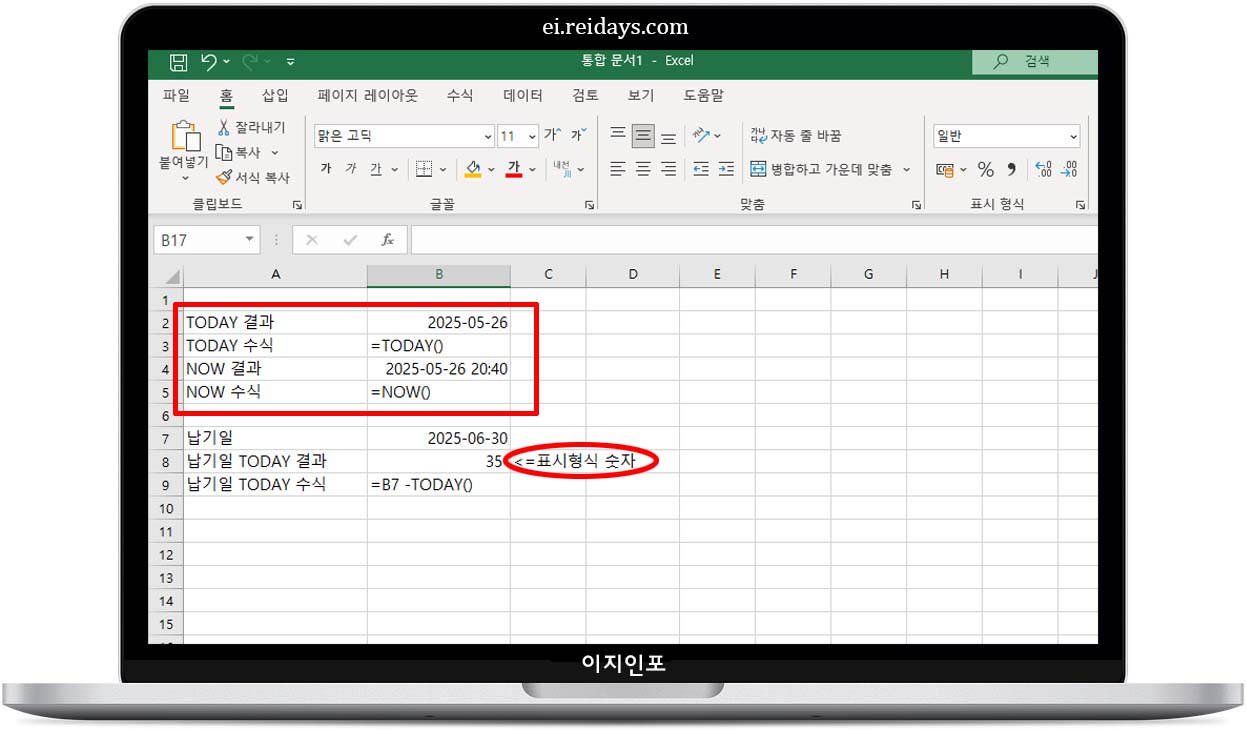
8. TEXT 함수 - 숫자나 날짜를 원하는 형식으로 바꾸기
- 사용 목적 : 날짜나 숫자를 텍스트 형식으로 변환하거나 포맷을 조정할 때
- 형식 : =TEXT(값, "형식")
- 예시
- =TEXT(TODAY(), "yyyy년mm월dd일") -> 오늘 날짜를 "2025년05월26일" 형태로 표시
- =TEXT(1234567, "#,##0") -> 1,234,567처럼 쉼표 표시 - 활용 방법
- 날짜나 숫자를 보고서에 깔끔하게 정리하고 싶을 때 자주 사용
- 특히 문자열로 날짜와 숫자를 결합해야 할 때 필수
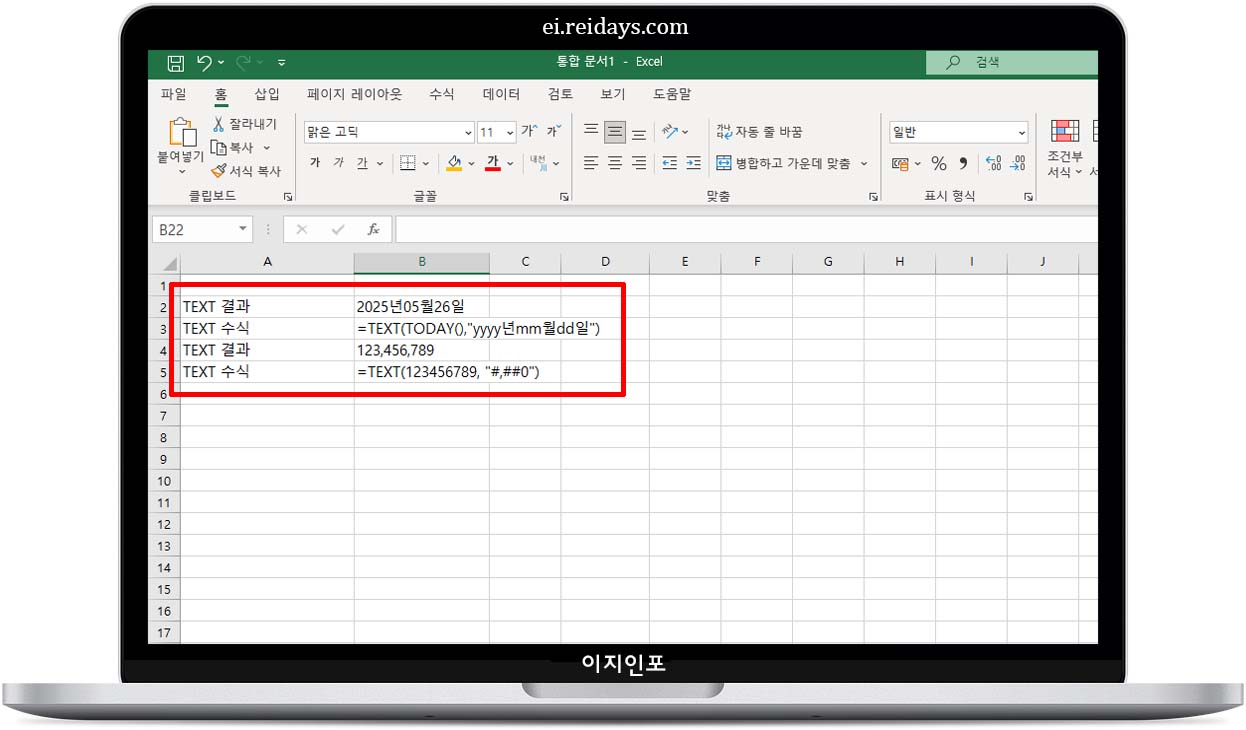
9. CONCAT / TEXTJOIN 함수 - 텍스트 이어 붙이기
- 사용 목적 : 여러 셀의 값을 하나로 합칠 때
- 형식
- =CONCAT(셀1, 셀2, ...)
- =TEXTJOIN(구분자, TRUE/FALSE, 셀 범위) - 예시
- =CONCAT(A2, "+", B2) -> A2와 B2의 값을 "+"로 연결
- =TEXTJOIN(", ", TRUE, A2:A5) -> A2부터 A5까지의 값을 쉼표로 연결 - 활용 방법
- 이름 + 부서명 조합, 주소 연결, 항목 나열 등 문자 결합 작업에 자주 사용
- 특히 TEXTJOIN은 공백이나 오류 셀은 제외하고 깔끔하게 연결해 주는 기능이 있어 실무에서 인기가 많음
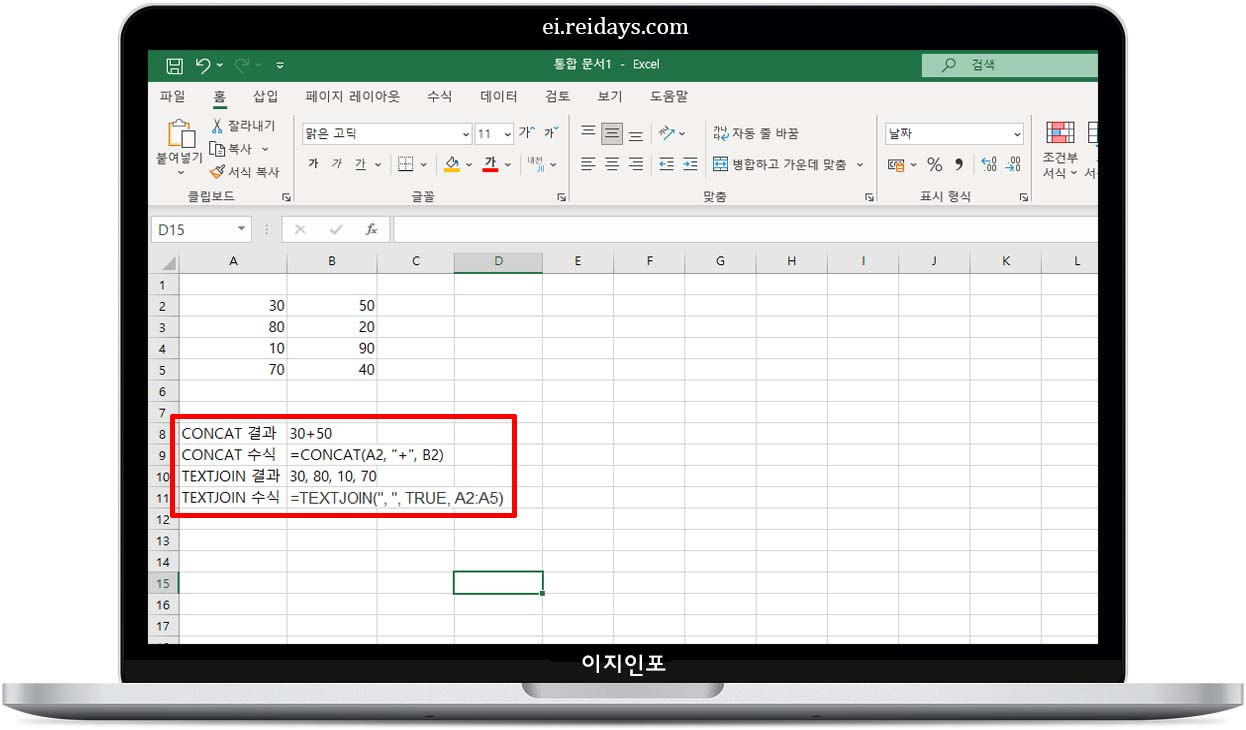
10. LEN / LEFT / RIGHT / MID 함수 - 텍스트 조작 필수 함수
- 사용 목적 : 텍스트 길이 확인 및 특정 위치 텍스트 추출
- =LEN(텍스트) -> 글자 수
- =LEFT(텍스트, 글자 수) -> 왼쪽에서 원하는 수만큼
- =RIGHT(텍스트, 글자 수) -> 오른쪽에서 원하는 수만큼
- =MID(텍스트, 시작 위치, 글자 수) -> 중간에서 추출 - 예시
- =LEFT(B2, 4) -> B2에서 왼쪽 4자리 추출
- =RIGHT(B2, 2) -> B2에서 오른쪽 2자리 추출
- =MID(B2, 3, 2) -> B2에서 3번째부터 2자리 - 활용 방법
- 주민등록번호, 사번, 코드 등 고정형 데이터에서 일부만 추출할 때 많이 씀
- 예를 들어, "2025-05-26" 날짜에서 연도만 추출하려면 =LEFT(A1, 4) 이런 식으로 활용함
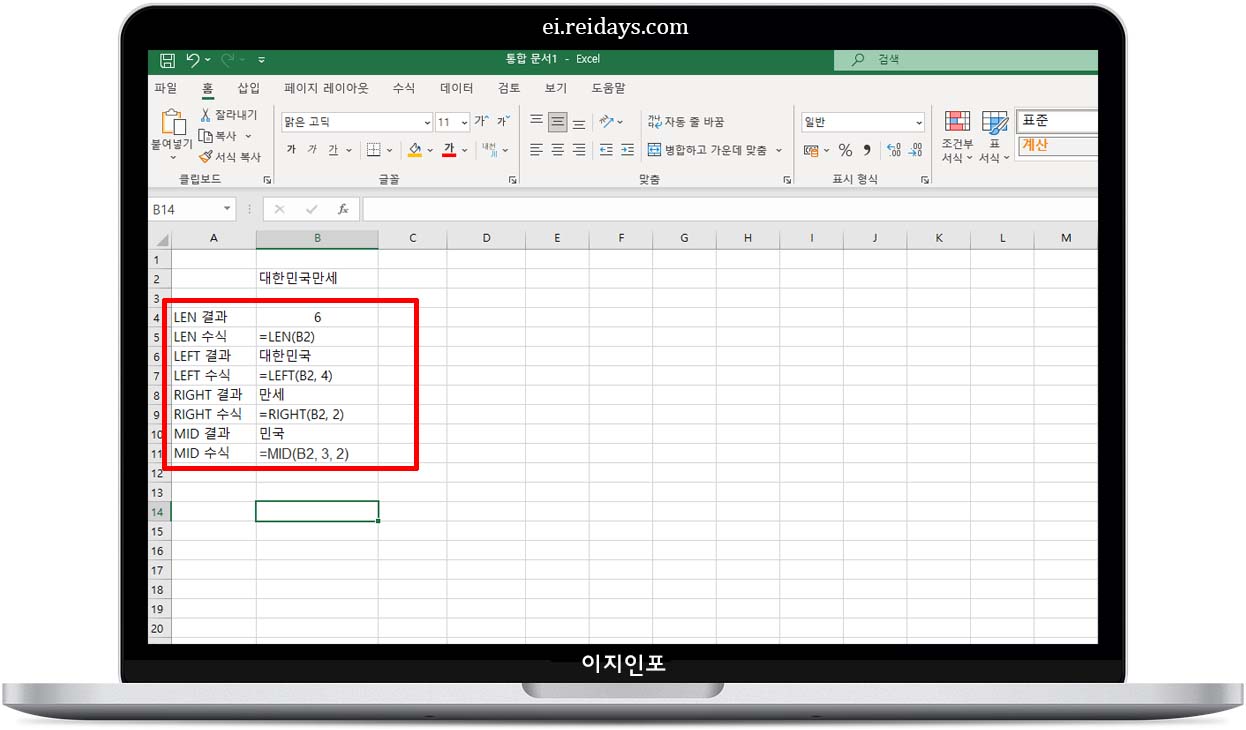
오늘 소개해 드린 엑셀 함수 TOP 10은
정말 많은 회사원들이 매일 같이 사용하는 필수 기능들입니다.
처음에는 외우기 어렵고 생소하게 느껴질 수 있지만,
반복해서 사용하다 보면 어느새 자동으로 손이 가는 수준이 될거예요.
엑셀로 가계부 쉽게 만드는 방법, 초보자도 가능한 함수와 차트 사용법
요즘은 다양한 가계부 앱이 많지만, 저는 여전히 엑셀(Excel)로 직접 가계부를 만들어 사용하고 있습니다. 그 이유는 원하는 형태로 수입과 지출을 정리하고, 직접 만든 표와 차트를 통해 돈의 흐
ei.reidays.com
모르면 손해! 윈도우11 유용한 단축키 모음 - 작업 속도 2배 올리는 꿀팁
컴퓨터로 하는 작업 속도가 너무 느리다고 느껴지시나요?복잡한 마우스 클릭 대신, 키보드 하나로 빠르게 업무를 처리하고 싶다면 단축기 활용은 필수입니다. 특히 윈도우11은 이전 버전보다 더
ei.reidays.com
'생활정보' 카테고리의 다른 글
| 카카오톡 '1' 안 사라지고 읽기? 메시지랑 사진까지 확인하는 법 총정리! (0) | 2025.05.28 |
|---|---|
| 생양파 매운맛 줄이는 최고의 방법! 전자레인지 1분이면 끝 (0) | 2025.05.27 |
| 인스타 릴스 해시태그 잘 넣는 법! 노출과 조회수 10배 올리는 꿀팁 (0) | 2025.05.23 |
| USB 포맷 종류 FAT32, NTFS, exFAT 차이와 선택법! 어떤 걸로 포맷해야 할까? (0) | 2025.05.22 |
| 카카오톡 PC 버전 설치하는 방법, 초보자도 쉽게 따라 하기 (0) | 2025.05.21 |



